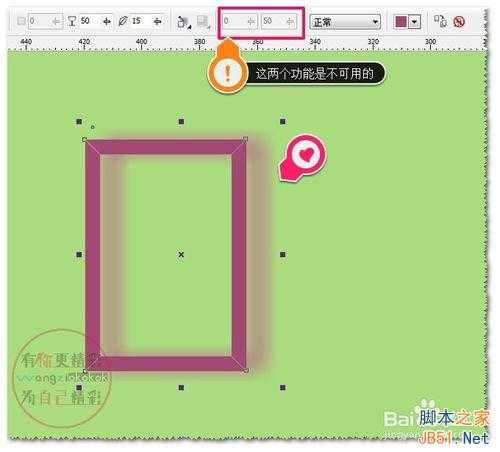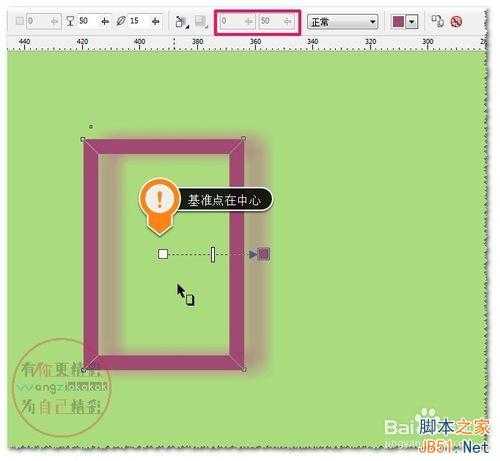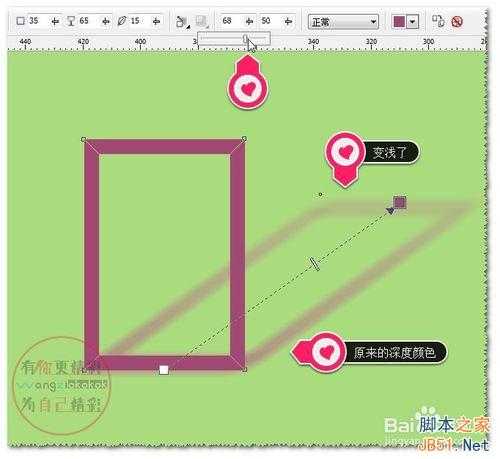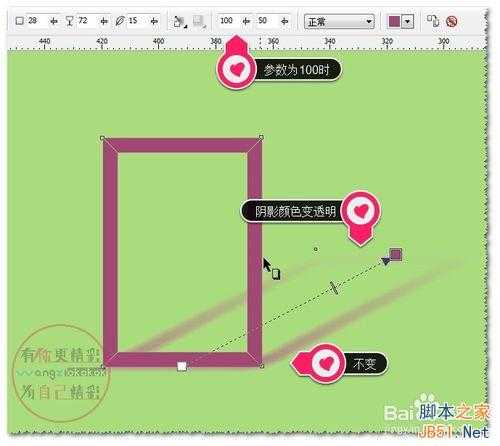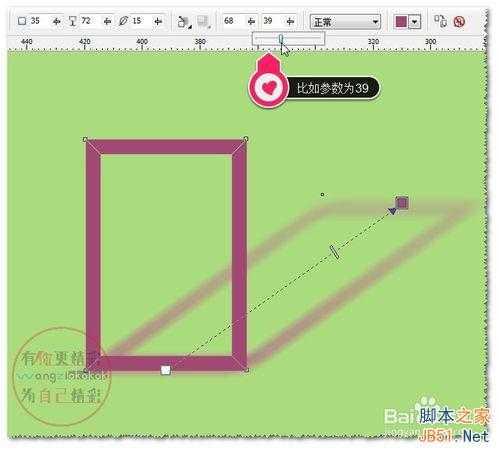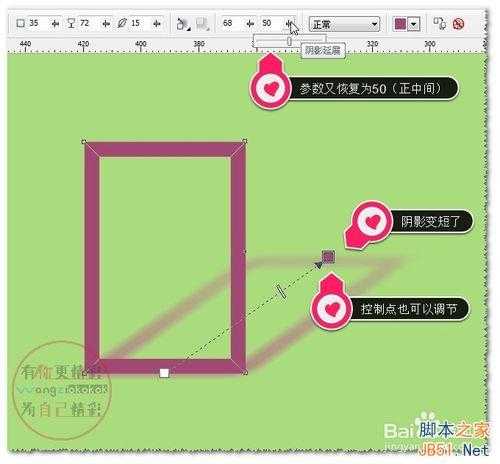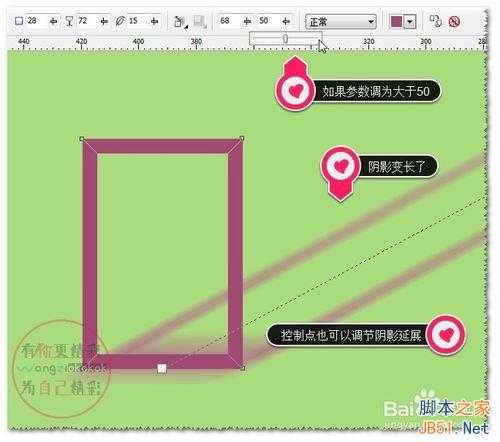CorelDRAW 软件教程
阴影工具(交互式阴影工具)
前面介绍过了一些交互式阴影工具的使用
也了解了一些常用的功能!
cdr软件阴影工具可以不可以制作由浅到深的阴影呢?
肯定是可以的
那么怎么制作呢?
现在简单介绍:
cdr软件阴影工具如何制作由浅到深的阴影?
cdr软件阴影工具——淡出工具如何使用?
cdr软件阴影工具——阴影延展怎么使用?
cdr软件阴影工具小技巧。
cdr软件阴影工具——淡出工具如何使用?
CorelDRAW 软件教程
先画好图形,并对图形填加阴影!
然后可以对阴影进行调节。
这次添加 了底色,方便查看阴影效果!
~~~
1.淡出工具
2.阴影延展
这两个功能不可以用怎么办呢?
如图
点阴影工具
图形阴影——发现基准点在中心
如图
那改变一下基准点试试
发现可以使用了
(注意:基准点在中心时淡出工具及阴影延展功能是不可以用的)
如图
淡出(工具)
点小滑条
弹出大的滑条
拖动滑条调节参数
如图
cdr软件阴影工具如何制作由浅到深的阴影?
淡出(工具)
当然也可以直接通过调节参数
比如:
参数为100时
有一端阴影颜色变透明了
(可以多去试试看看参数变化的效果)
如图
cdr软件阴影工具——阴影延展怎么使用?
阴影延展
当参数小于50阴影会变短的(可以多次调节)
~~~
(阴影延展调节完成参数又自动恢复为50正中间哦)
如图
阴影延展
当参数大于50阴影会变长的(可以多次调节)
经过多次调节变长了很多
~~~
(阴影延展调节完成参数又自动恢复为50正中间哦)
阴影延展也可以通过控制点调节的哦
~~~
多多尝试·世界这么大·你可以变换一个窗口及角度看看世界!!!
如图
以上就是cdr阴影工具制作由浅到深的阴影方法介绍,希望大家喜欢!